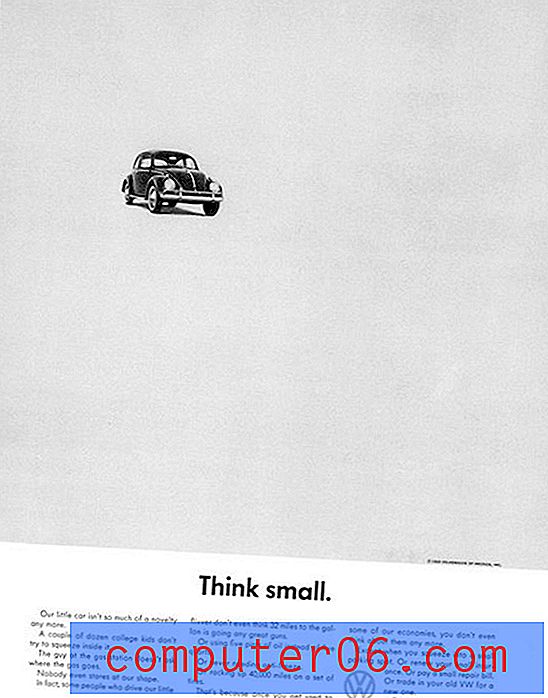Hoe de App Store uit het meldingscentrum op een iPhone te verwijderen 5
Het Berichtencentrum wordt op een iPhone geopend door vanaf de bovenkant van het scherm naar beneden te vegen. Als u bovenaan op het tabblad Meldingen tikt, ziet u elke melding van een app die is opgenomen in het Berichtencentrum. Als je automatische app-updates op je iPhone hebt ingeschakeld en je hebt veel apps, dan zul je waarschijnlijk merken dat een groot percentage van deze meldingen betrekking heeft op geïnstalleerde apps die zijn bijgewerkt.
U kunt besluiten dat u deze meldingen niet nodig heeft en dat u het Berichtencentrum een beetje wilt opruimen. Onze tutorial hieronder laat zien hoe je App Store-meldingen van dat scherm verwijdert.
Hoe de optie "Weergeven in meldingscentrum" voor de iPhone App Store uit te schakelen
De stappen in dit artikel laten u zien hoe u de meldingsinstellingen voor de App Store op uw iPhone kunt wijzigen. Deze stappen zijn uitgevoerd op een iPhone 5 in iOS 9.3, maar werken ook voor andere iPhone-modellen met iOS 9. Als er andere apps zijn die u uit het Berichtencentrum wilt verwijderen, volgt u dezelfde stappen voor die apps ook.
Stap 1: Tik op het pictogram Instellingen .

Stap 2: Selecteer de optie Meldingen .
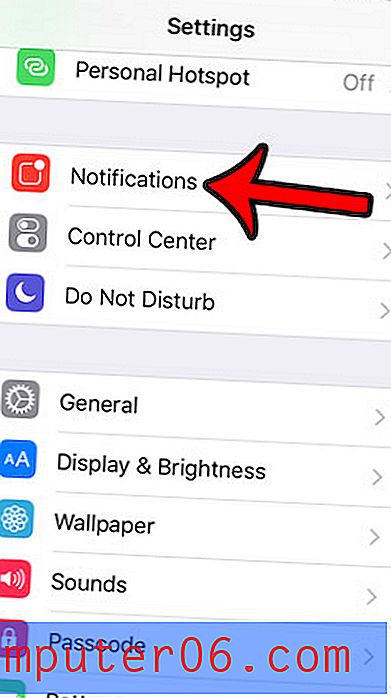
Stap 3: Selecteer de App Store .
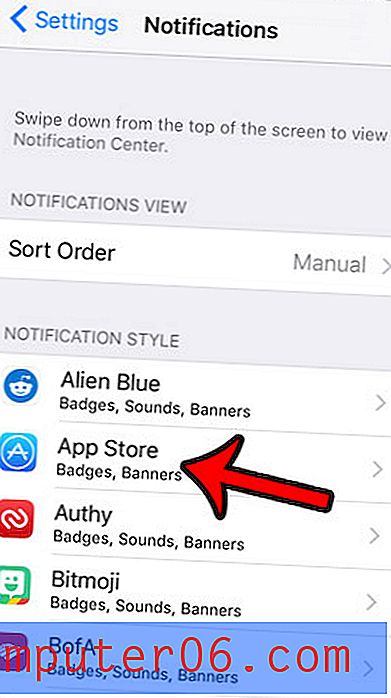
Stap 4: Tik op de knop rechts van Weergeven in Berichtencentrum om deze uit te schakelen. Je ziet geen App Store-updates meer in je Berichtencentrum als er geen groene schaduw rond de knop is. Ik heb de App Store verwijderd uit het Berichtencentrum in de onderstaande afbeelding.
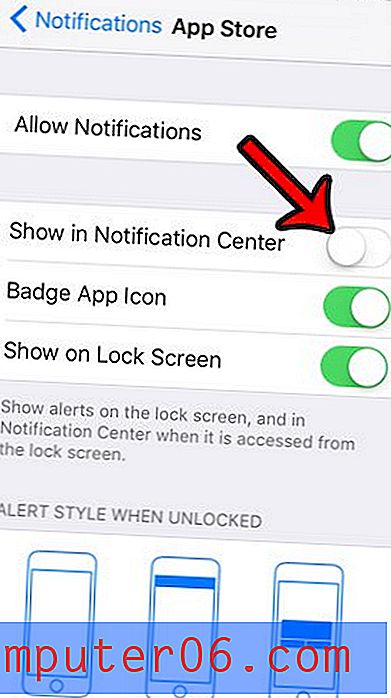
Houd er rekening mee dat als u deze stappen volgt, app-updates en andere App Store-gerelateerde meldingen automatisch worden verwijderd uit het Berichtencentrum. U hoeft niets handmatig te verwijderen. Als u ervoor kiest om deze instelling weer in te schakelen, worden de oude meldingen nog steeds weergegeven.
gerelateerde artikelen
- Badge-app-pictogrammen in- of uitschakelen op een iPhone
- Automatische app-updates in- of uitschakelen op een iPhone